什麼是LSASS.EXE?修復 Windows 11 中 Lsass.exe CPU 使用率過高的問題
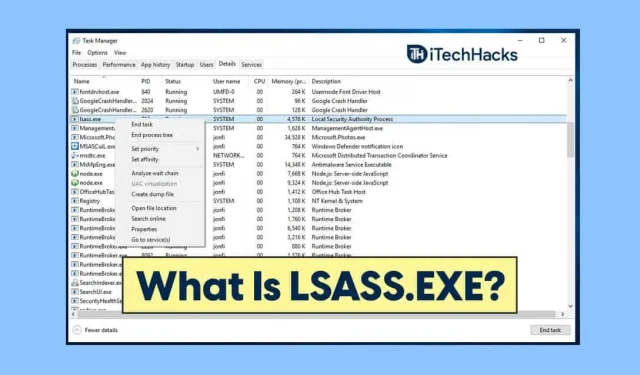
LSASS,稱為本地安全機構子系統服務,是一個在您的 PC 上強制執行安全策略的 Windows 進程。此進程負責處理所有密碼更改並在更新安全日誌時生成訪問令牌。許多用戶報告該過程需要較高的 CPU 使用率。那麼為什麼 LSASS.exe 會導致 CPU 使用率高呢?此過程很容易受到病毒和惡意軟件的影響,從而導致此問題。
讓我們討論 Windows 11 中的 LSASS.exe 高 CPU 使用率問題以及如何修復它。
如何檢查問題是否由 LSASS.exe 引起?
好吧,如果您發現 PC 上有任何性能滯後或速度問題,LSASS.exe 進程可能是其背後的原因。經常有報告稱,由於 Windows 11 中的病毒感染,LSASS.exe 可能會出現 CPU 使用率過高的問題。要檢查問題是否由 LSASS.exe 引起,請按照下列步驟操作:
- 在開始菜單中,找到“任務管理器”並打開它。您可以按 組合鍵 Ctrl + Alt + Del 打開 PC 上的任務管理器。
- 導航到 任務管理器中的進程選項卡。在這裡找到LSASS.exe 進程。
- 檢查該進程是否消耗大量CPU資源或者是否位於 C:/Windows/System32路徑之外。如果您發現其中任何一個,則意味著 LSASS.exe 感染了病毒並導致 CPU 使用率高的問題。
修復 Windows 11 中 LSASS.exe 高 CPU 使用率停止問題
如果您遇到此問題,則應按照以下步驟解決此問題。
運行病毒掃描
您可以使用防病毒軟件掃描計算機以檢查是否有病毒感染。您可以使用 Windows Defender,它是 Windows 內置的病毒防護軟件。更喜歡使用 Windows Defender 掃描您的計算機是否有病毒或惡意軟件。
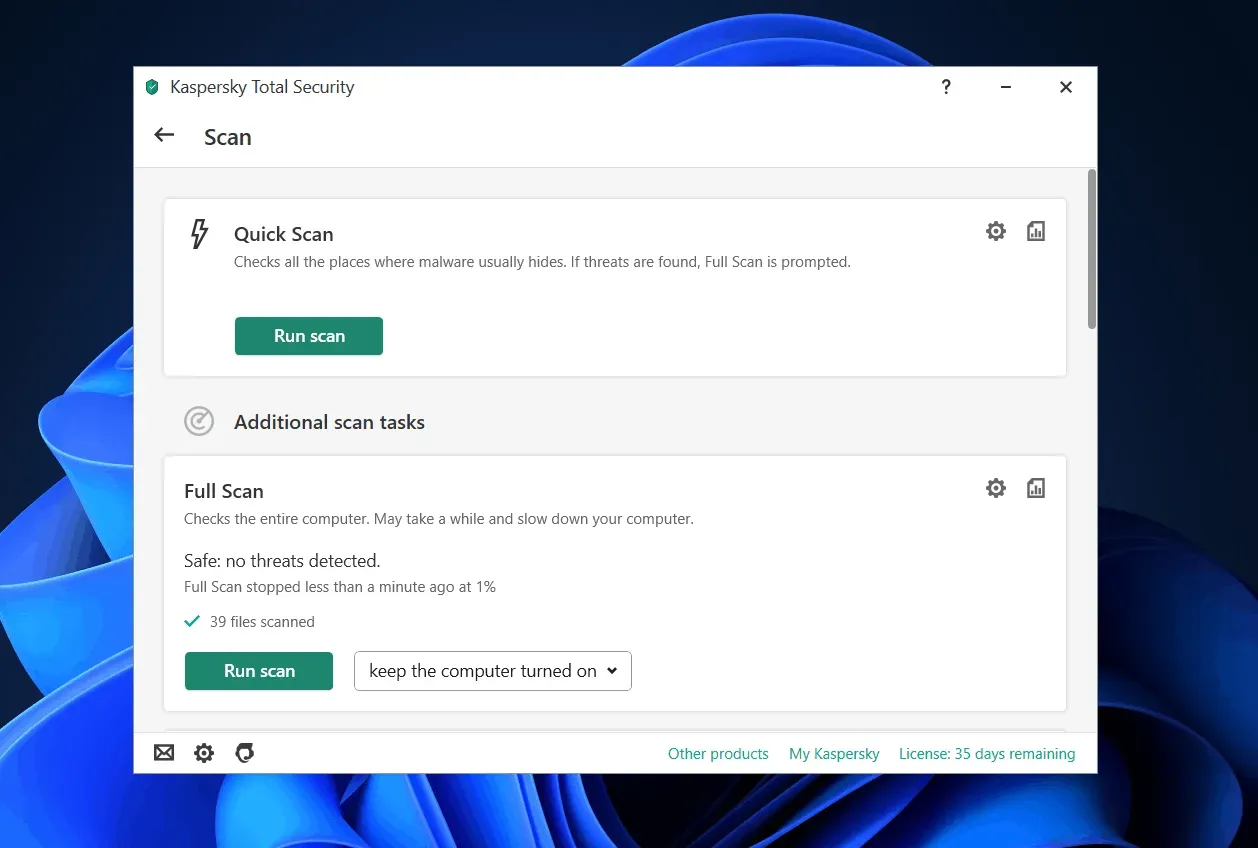
但是,如果您在 PC 上使用任何第三方軟件,您可能更願意掃描計算機是否有病毒。掃描您的計算機是否存在病毒並消除病毒感染,然後檢查您是否仍然遇到問題。
更新您的 Windows
您可以嘗試更新Windows 11來解決此問題。通常,此問題可能是由於系統錯誤而導致的。此類錯誤可以通過在計算機上安裝 Windows 更新來修復。要更新 Windows,請按照下列步驟操作:
- 轉到您的電腦設置 。您可以通過按 組合鍵Windows + I來完成此操作。
- 在“設置”中,單擊 左側邊欄上的“Windows 更新” 。
- 現在,單擊右側的 “檢查更新”即可開始檢查更新。
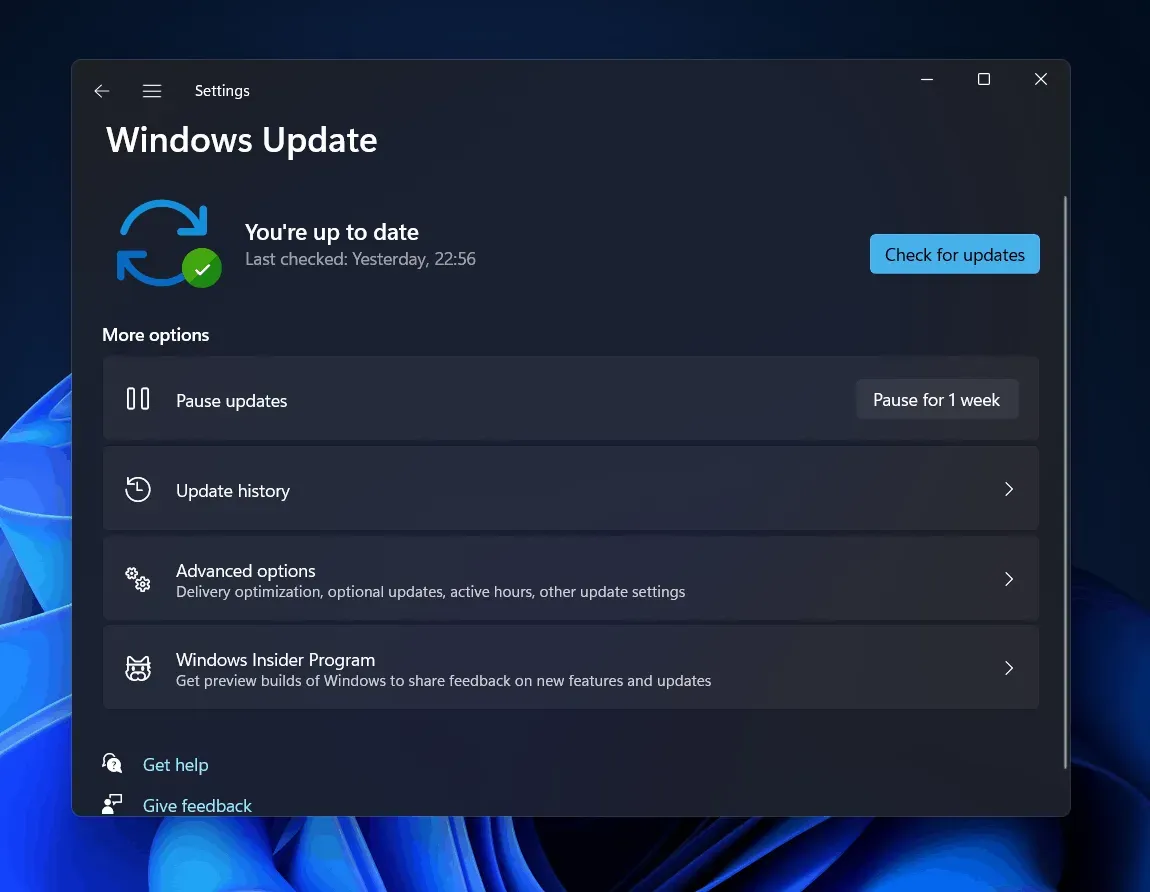
- 安裝找到的所有更新,然後重新啟動計算機。
現在檢查 LSASS.exe 是否消耗大量 CPU 資源。
執行系統還原
即使嘗試了上述所有修復方法後,如果您仍然遇到問題,最後一個選擇是執行系統還原。請注意,此方法僅在您之前創建過還原點的情況下才有效。如果您之前沒有創建過還原點,則此方法對您沒有幫助。如果您之前創建過還原點,請按照以下步驟執行系統還原。
- 按 Windows 鍵或單擊 “開始”圖標打開 “開始”菜單。
- 從“開始”菜單中,找到“創建還原點”並將其打開。這將帶您進入“系統屬性”應用程序中的“系統保護”選項卡 。
- 在這裡,單擊 “系統還原”以打開“系統還原”窗口。
- 單擊“系統還原”窗口上的“下一步” 繼續。
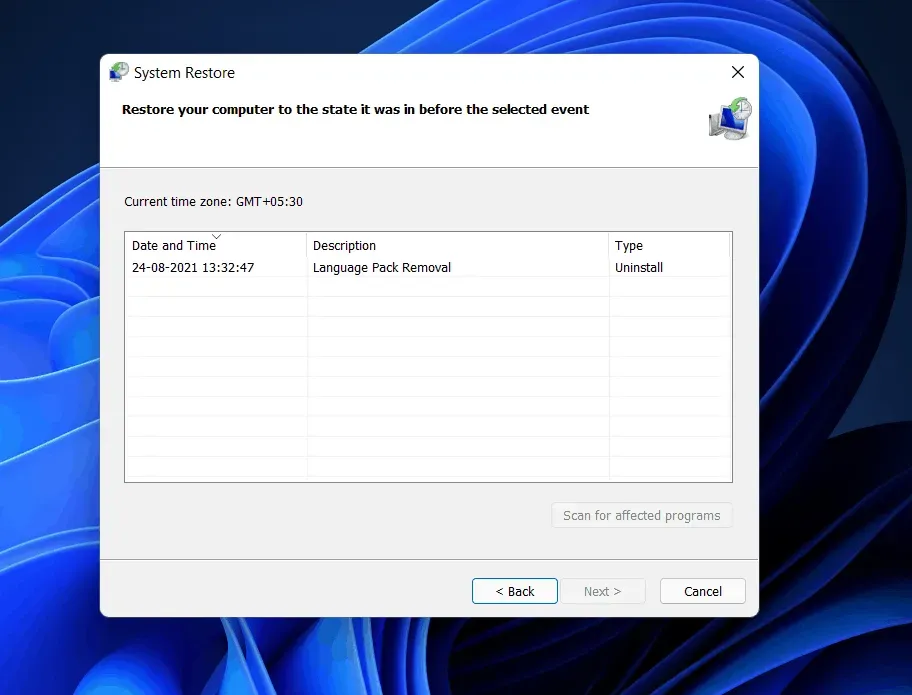
- 現在,系統將提示您選擇上次創建的還原點。選擇一個還原點,然後單擊 “掃描易受攻擊的程序”以檢查將對您的系統進行哪些更改。
- 這將向您顯示使用系統還原恢復後哪些應用程序和數據將被刪除或添加到您的系統中。現在,單擊 “關閉”按鈕關閉“漏洞程序掃描”窗口。
- 單擊“下一步”繼續系統恢復過程。現在按照屏幕上的說明執行系統還原。
最後的話
如果您面臨 LSASS.exe 高 CPU 使用率問題,本文提到的步驟將幫助您解決它。通過執行上述步驟,您應該能夠解決您遇到的問題。我們希望本文能夠幫助您解決 Windows 11 中 LSASS.exe 的高 CPU 使用率問題。



發佈留言